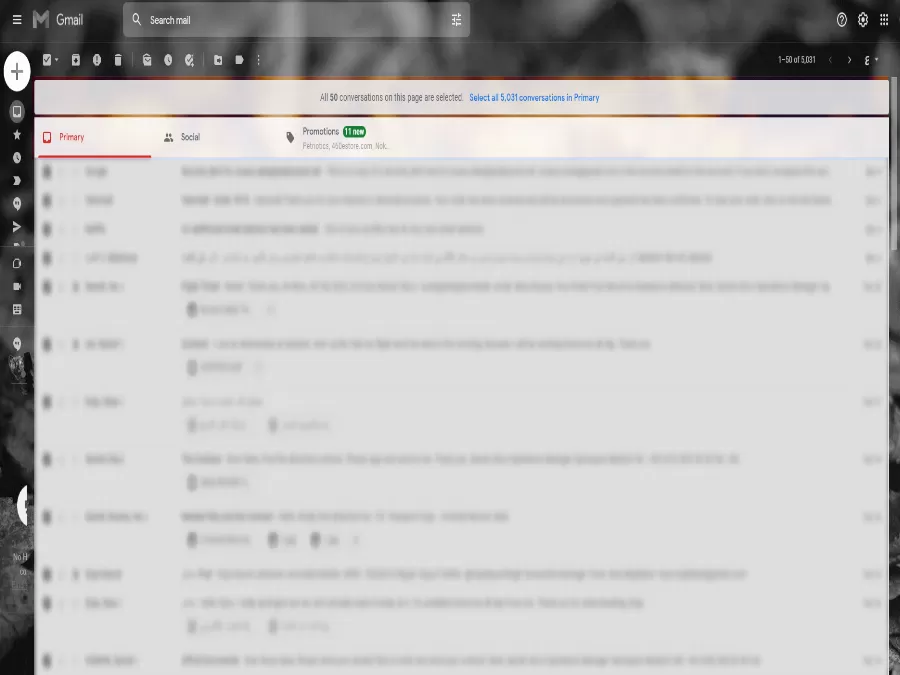مدار الساعة - كم مرَّة استلمتَ إشعاراً بزيادة مساحة تخزين بريدك الإلكتروني Gmail، عن طريق الاشتراك الشهري بتكلفة مالية تبلغ نحو دولارٍ واحد؟
فعدتَ إلى رسائلك القديمة وبدأتَ تحذف كثيراً منها، صفحة بصفحة، وشعرتَ بعدها بالملل؛ فتوقّفت، لأنك لم تعرف كيف تحذف الرسائل دفعةً واحدة، وليس تلك الظاهرة فقط على الصفحة.
فضلاً عن المزايا الكثيرة التي يقدّمها أشهر خدمات البريد الإلكتروني، أصبح بإمكانك مسح جميع الرسائل، في حال رغبتَ بتفريغ بريدك دفعةً واحدة بهدف تنظيف الصندوق الوارد. إليك الطريقة بـ3 خطوات فقط، كما ذكرها موقع Toms Guide:
في الجزء العلوي تحت محرّك البحث، ستجد على اليسار مربّعاً بجواره سهم. حين تنقر عليه، سيظهر أسفله شريط أبيض كُتب عليه: "جميع المحادثات الـ50 التي تظهر على هذه الصفحة تمّ اختيارها"؛ بالقرب منها، ستجد عبارة Select all conversations in Primary أو "اختر جميع المحادثات في الرسائل الأساسيّة".
هذه الخطوة هي اختياريّة، يمكنك عدم الالتزام بها. لكن رسائل البريد الالكترونيّة المحذوفة ستبقى في سلّة المهملات لـ30 يوماً قبل أن يحذفها غوغل نهائياً. فإذا كنتَ ترغب بتسريع العمليّة، يمكنك الضغط على أيقونة سلّة المهملات وإفراغ البريد يدوياً.
هل ترغب في حذفٍ حسب نطاقٍ زمني معيّن؟
بحسب موقع Digital Trends، يوفّر Gmail أيضاً خيار حذف رسائل البريد في فترةٍ زمنية محددة. يمكنك مثلاً اختيار تاريخين، حسب الشهر والسنة، وحذف جميع المحادثات في الفترة الممتدّة بينهما من خلال خطوتين فقط:
انقر على مربّع بحث Gmail أعلى الصفحة، وأدخِل التاريخ الذي تريده، وذلك باستخدم مشغّلات البحث المتقدّم Before وAfter. مع إدخال التاريخ بهذا الشكل YYYY/M/D.فمثلاً، إذا رغبت في حذف الرسائل بين 1 مايو/أيار و1 ديسمبر/كانون الأول من العام 1982، عليك إدخال: Before: 2021/5/1 وAfter: 2021/12/1.
حدِّد جميع الرسائل بالنقر على مربّعات التحديد، واضغط على مفتاح الحذف في لوحة المفاتيح، أو أيقونة سلّة المهملات لإزالتها. ولحذف رسائل أخرى زائدة على الـ50 رسالة الظاهرة في الصفحة الأولى، انقر فوق خيار Select all conversations in Primary أو "اختيار جميع المحادثات في الرسائل الأساسية" الذي ستجده في شريطٍ أسفل مربّع التحديد مباشرة.